Adicionar, Editar ou Remover Marca d’Água
Uma vez que poderá estar a procurar colocar uma marca d'água no seu PDF para especificar a propriedade, este guia apresenta-lhe uma visão geral completa de como deve utilizar a característica da marca de água no UPDF.
Adicionar marca d'água
Começando com o PDF, proceder para o separador "Page Tools" no painel esquerdo. Encontrará a opção de "Marca d'água" no menu superior para proceder à adição da marca de água. Clique em "Adicionar" para começar a criar a marca d'água que irá adicionar ao PDF.
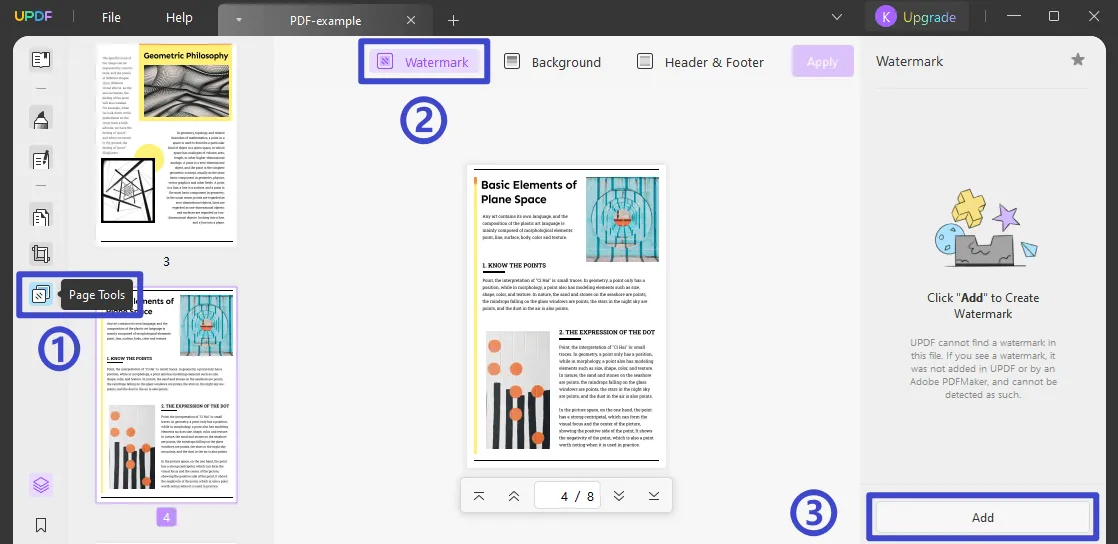
Especifique a natureza da marca d'água que pretende acrescentar. Pode selecionar "Texto," "Imagem," e "PDF," dependendo do tipo de marca d'água a ser criada. Escreva o conteúdo e altere as suas propriedades básicas, incluindo o estilo da fonte e a cor. Definir a relação e opacidade da marca d'água com a ajuda de barras deslizantes. Trabalhar nas definições da marca d'água e definir se esta deve ser uma marca d'água azulejada e se deve estar presente na "Frente" ou na "Verso".
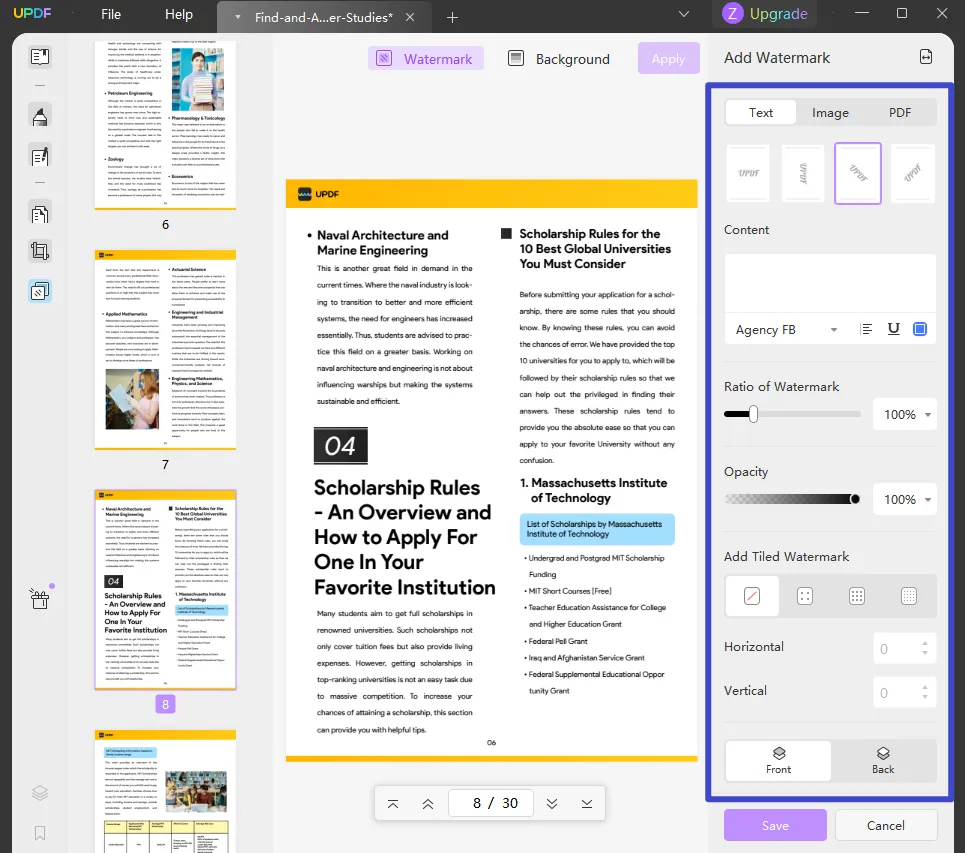
Clique no ícone "Double-Arrow" e selecione a gama de páginas do PDF. Pode definir manualmente o intervalo de páginas ou selecionar a opção "Páginas Ímpares ou Pares", se necessário.

Por último, clique no botão "Salvar" para que a marca d'água seja adicionada.
Editar Marca d'água
Pode encontrar a marca d'água criada na coluna da direita quando se encontra na secção "Marca d'água". Navegue até à marca d'água e selecione o botão "Editar Marca d'água" que aparece na mesma.
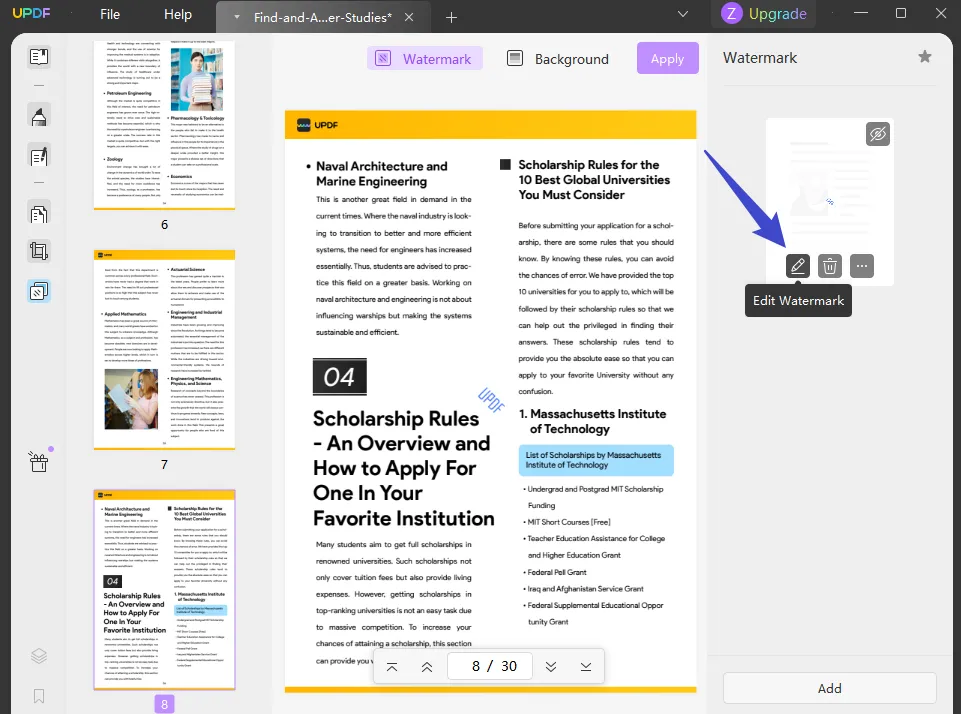
O painel de edição reabre, onde se pode alterar todas as propriedades da marca d'água com facilidade. Uma vez feito, selecione "Guardar" para fazer alterações à marca d'água.
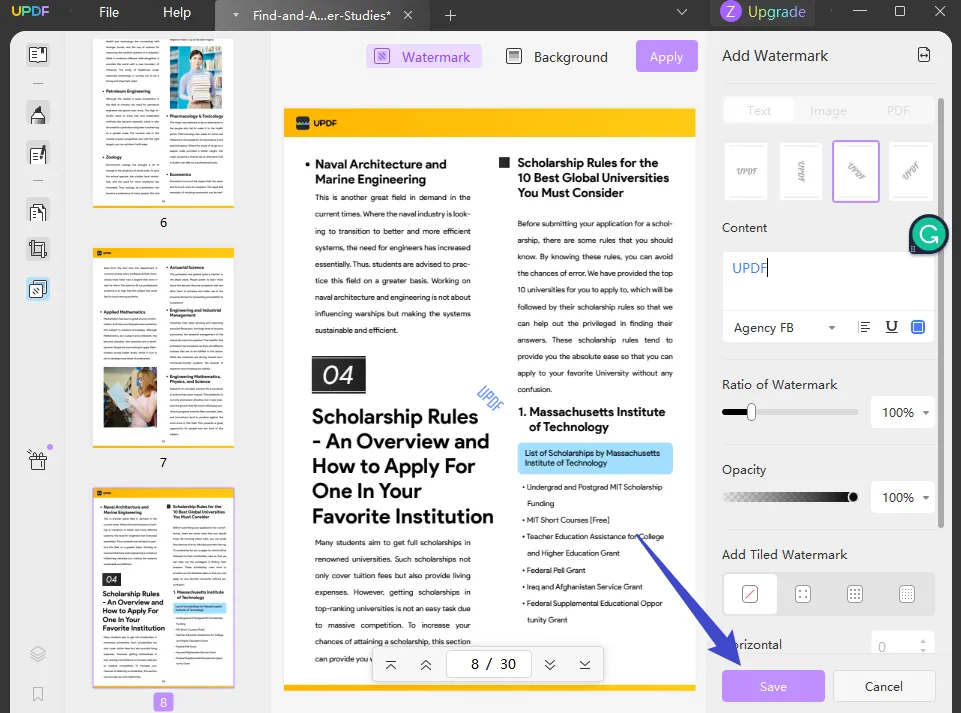
Apagar marca d'água
Para apagar uma marca d'água, voltar à coluna da direita após selecionar a seção "Marca d'água". Ao passar o cursor sobre a marca d'água criada, encontre o botão "Remover Marca d'água" e apague a marca d'água com sucesso. Ao clicar no botão "Aplicar", a marca d'água é também removida do documento PDF.
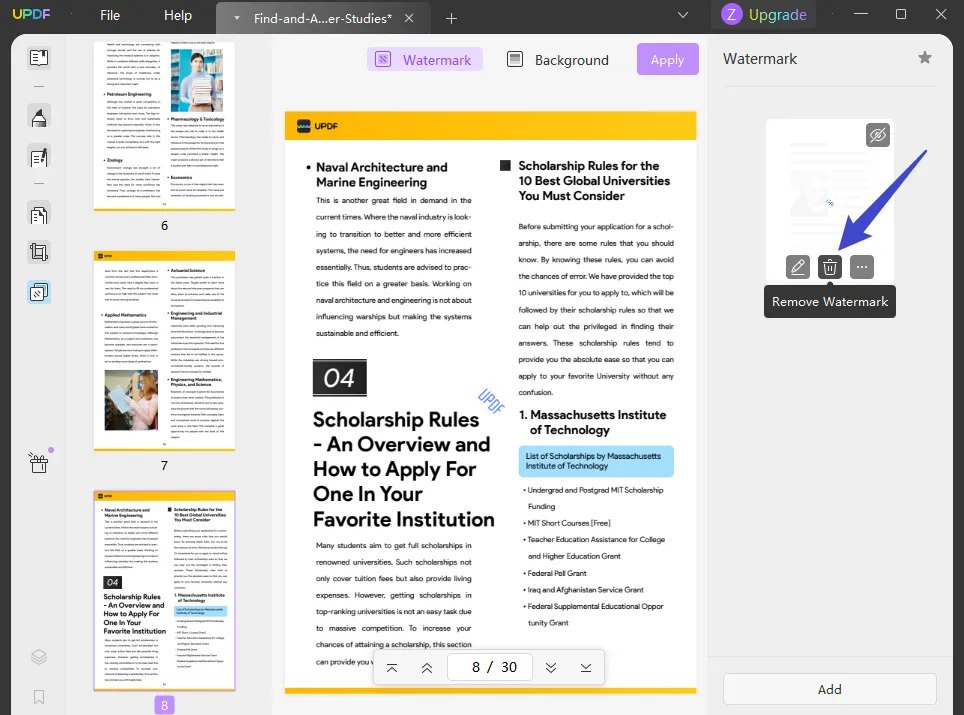
 UPDF
UPDF
 UPDF para Windows
UPDF para Windows UPDF para Mac
UPDF para Mac UPDF para iPhone/iPad
UPDF para iPhone/iPad UPDF para Android
UPDF para Android UPDF AI Online
UPDF AI Online UPDF Sign
UPDF Sign Editar PDF
Editar PDF Anotar PDF
Anotar PDF Criar PDF
Criar PDF Formulário PDF
Formulário PDF Editar links
Editar links Converter PDF
Converter PDF OCR
OCR PDF para Word
PDF para Word PDF para Imagem
PDF para Imagem PDF para Excel
PDF para Excel Organizar PDF
Organizar PDF Mesclar PDF
Mesclar PDF Dividir PDF
Dividir PDF Cortar PDF
Cortar PDF Girar PDF
Girar PDF Proteger PDF
Proteger PDF Assinar PDF
Assinar PDF Redigir PDF
Redigir PDF Sanitizar PDF
Sanitizar PDF Remover Segurança
Remover Segurança Ler PDF
Ler PDF Nuvem UPDF
Nuvem UPDF Comprimir PDF
Comprimir PDF Imprimir PDF
Imprimir PDF Processamento em Lote
Processamento em Lote Sobre o UPDF AI
Sobre o UPDF AI Soluções UPDF AI
Soluções UPDF AI Guia do Usuário de IA
Guia do Usuário de IA Perguntas Frequentes
Perguntas Frequentes Resumir PDF
Resumir PDF Traduzir PDF
Traduzir PDF Converse com o PDF
Converse com o PDF Converse com IA
Converse com IA Converse com a imagem
Converse com a imagem PDF para Mapa Mental
PDF para Mapa Mental Explicar PDF
Explicar PDF Pesquisa Acadêmica
Pesquisa Acadêmica Pesquisa de Artigos
Pesquisa de Artigos Revisor de IA
Revisor de IA Escritor de IA
Escritor de IA  Assistente de Tarefas com IA
Assistente de Tarefas com IA Gerador de Questionários com IA
Gerador de Questionários com IA Resolutor de Matemática com IA
Resolutor de Matemática com IA PDF para Word
PDF para Word PDF para Excel
PDF para Excel PDF para PowerPoint
PDF para PowerPoint Guia do Usuário
Guia do Usuário Truques do UPDF
Truques do UPDF Perguntas Frequentes
Perguntas Frequentes Avaliações do UPDF
Avaliações do UPDF Centro de Download
Centro de Download Blog
Blog Sala de Imprensa
Sala de Imprensa Especificações Técnicas
Especificações Técnicas Atualizações
Atualizações UPDF vs. Adobe Acrobat
UPDF vs. Adobe Acrobat UPDF vs. Foxit
UPDF vs. Foxit UPDF vs. PDF Expert
UPDF vs. PDF Expert